Lista dei pagamenti
All'interno di qualunque workspace è possibile visualizzare e gestire tutti i pagamenti, cliccando sulla voce “Pagamenti”, sezione presente nel menù di navigazione.
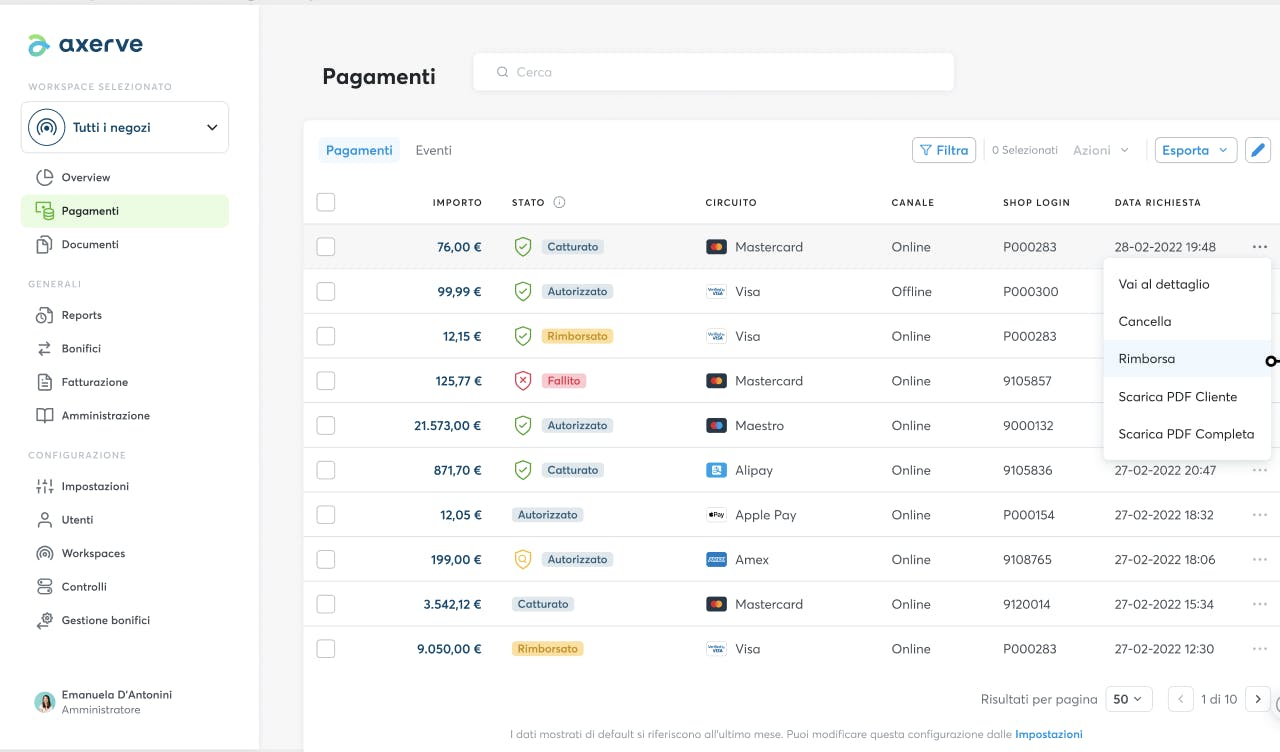
All’interno di questa sezione è presente la Barra di ricerca che permette di ricercare pagamenti specifici impostando filtri come, ad esempio: metodo, circuito e stato del pagamento.
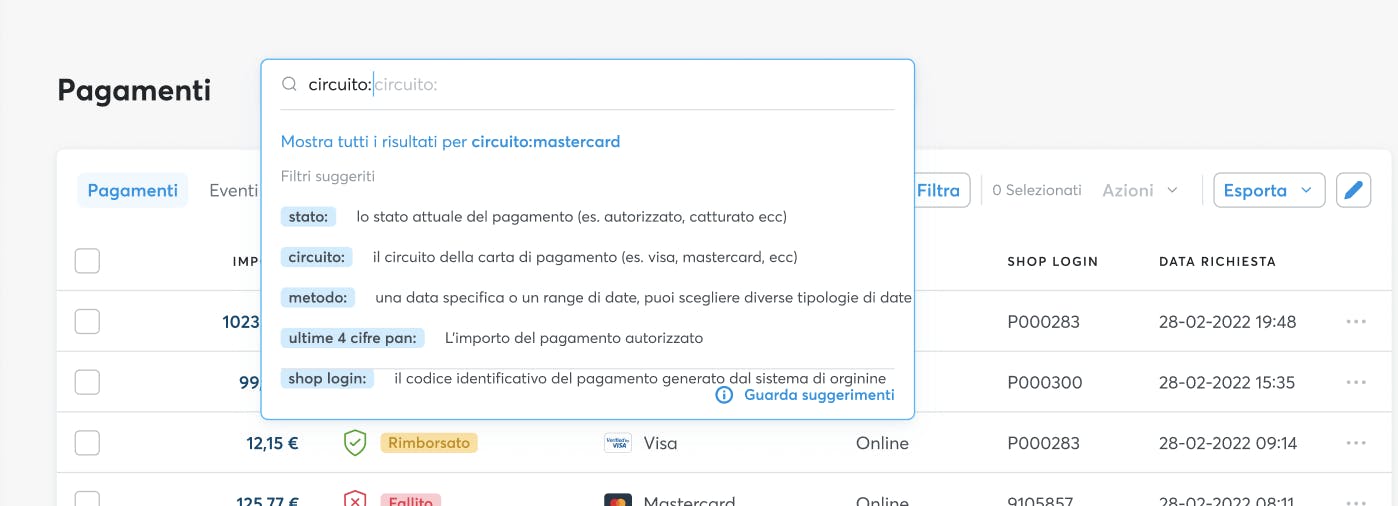
Cliccando su “Guarda i suggerimenti” è inoltre possibile visualizzare tutte le chiavi di ricerca.
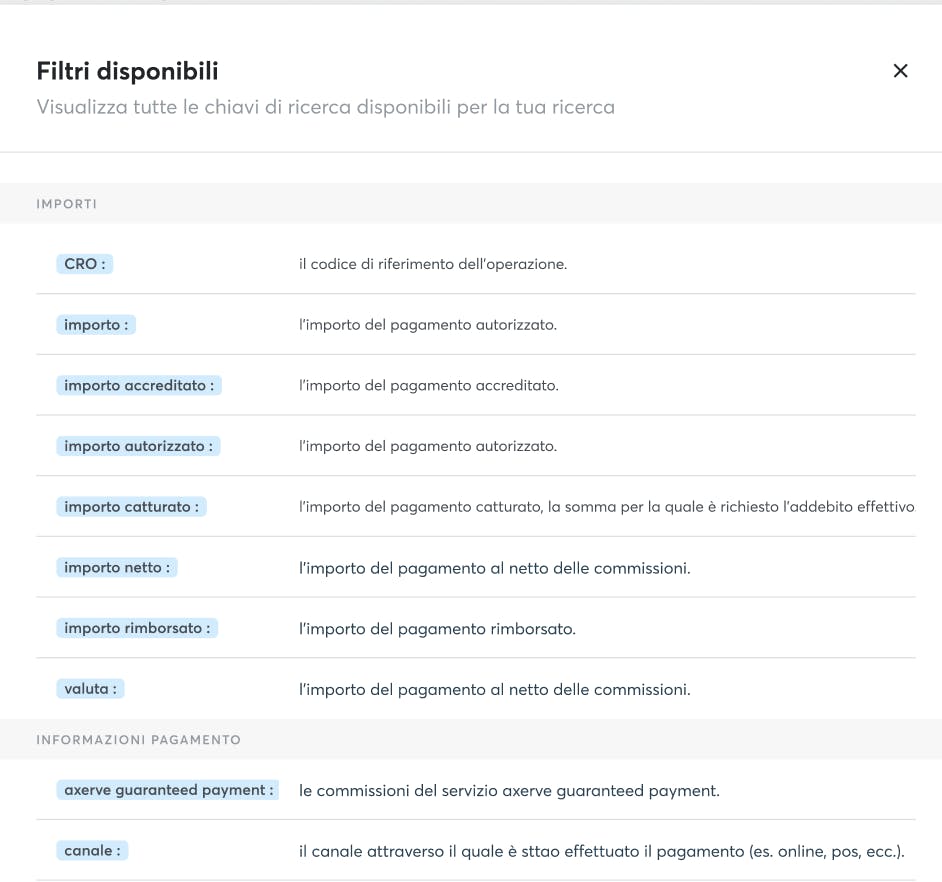
Il primo tab disponibile per questa sezione è denominato “Pagamenti” e presenta al suo interno alcune informazioni, tra cui:
- IMPORTO
L’importo del pagamento autorizzato. - STATO
Lo stato riferito al pagamento. - CIRCUITO
Il circuito della carta di pagamento. - CANALE
Il canale di riferimento del pagamento. - SHOP LOGIN
Il codice univoco che identifica il negozio o il servizio ad esso associato. - DATA DELLA RICHIESTA
La data di autorizzazione del pagamento.
Informazioni aggiuntive, componenti le colonne della lista pagamenti e divise per categorie, possono essere selezionate e inserite nella lista cliccando sul simbolo della matita, in alto a destra della pagina.
In questa pagina sono visualizzati tutti i pagamenti o quelli corrispondenti ai filtri applicati in ordine cronologico ed è possibile creare esportazioni (nei formati .xlsx, .csv e .txt) cliccando sul pulsante “Esporta”.
Cliccando sul tasto “Filtra” è possibile accedere ad una finestra in cui definire eventuali filtri personalizzati le cui funzioni possono essere approfondite cliccando su FILTRI RAPIDI.
Cliccando sui 3 pallini a destra di ogni pagamento, a seconda del tipo di abilitazione dell’utente, è possibile visualizzare il dettaglio, cancellare, catturare o rimborsare uno o più pagamenti e inoltre scaricare il “PDF cliente” e il “PDF completo”.
Infine, per ogni pagamento è possibile visualizzare tutti i dati relativi all’elenco in ordine cronologico (Eventi) dei vari stati del pagamento, cliccando sulla freccia di fianco a ogni singolo stato.
Verifica di aver cercato un pagamento presente all'interno dell'arco temporale che hai configurato nella sezione Impostazioni (1 mese, 3 mesi, 6 mesi, un anno).